安装系统的方法有很多种,如光盘安装,U盘安装等等。今天小编要介绍的安装方法是硬盘安装法,所以硬盘安装就是不借用其他媒介、其他系统,在自身系统中就能安装全新的系统。只需系统镜像文件,一个虚拟软件加载镜像文件即可。
首先做好准备工作:我们下一个需要系统镜像文件(这里比提供地址,可自行百度搜索,这里以WIN7为例)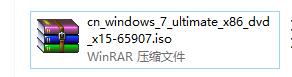 可以用解压文件查看内容如下:
可以用解压文件查看内容如下:
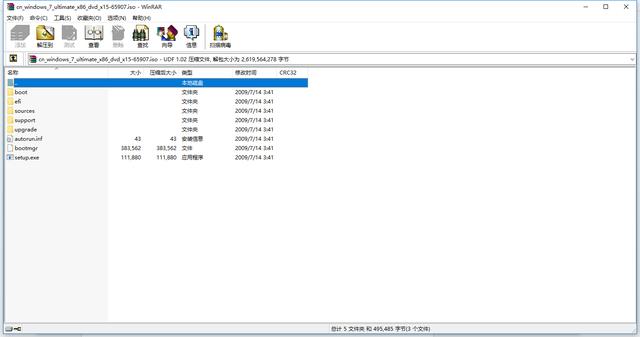 这就是系统镜像文件。然后下一个nt6_hdd_installer这个软件(不足1M,百度上很多)
这就是系统镜像文件。然后下一个nt6_hdd_installer这个软件(不足1M,百度上很多)
开始第一步:将下载好的系统镜像解压出来,拷贝到系统盘之外盘符的根目录下,如图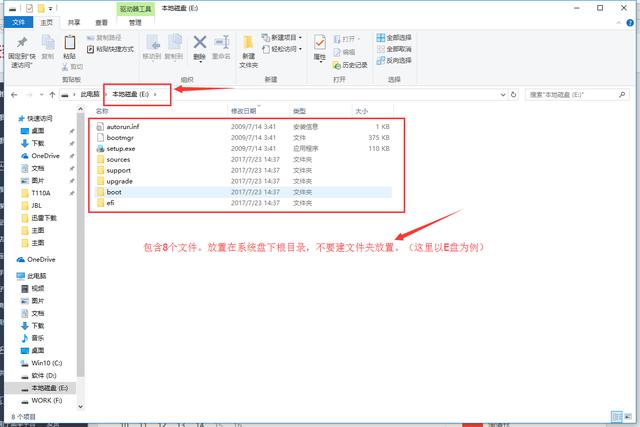
第二步:打开下载好的nt6_hdd_installer软件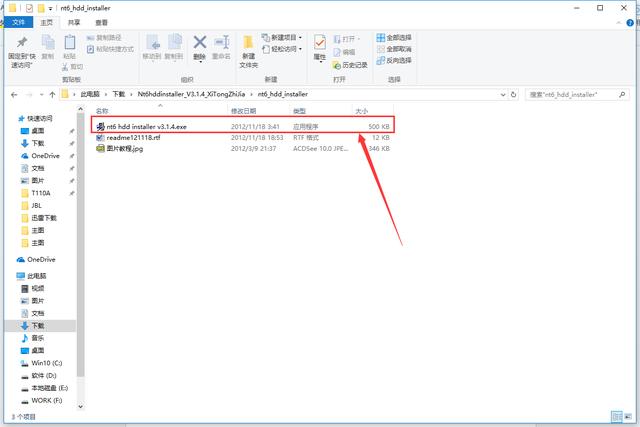 呈现这个界面根据提示安装
呈现这个界面根据提示安装
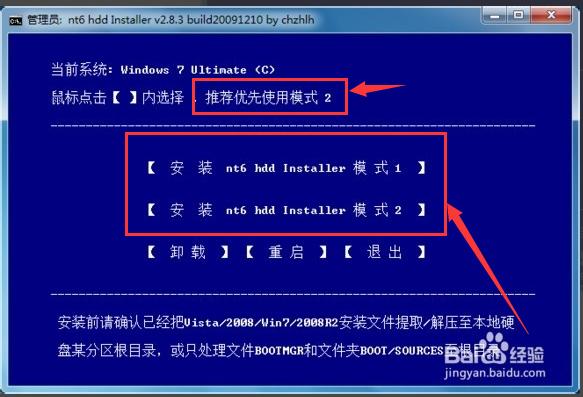
 然后重启电脑。
然后重启电脑。
第三步重启电脑后选择‘nt6 hdd Installer mode 2 [启用 EMS]’后按回车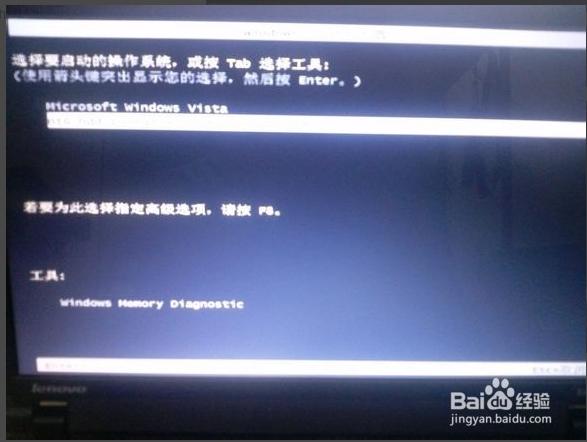
然后根据提示安装系统即可

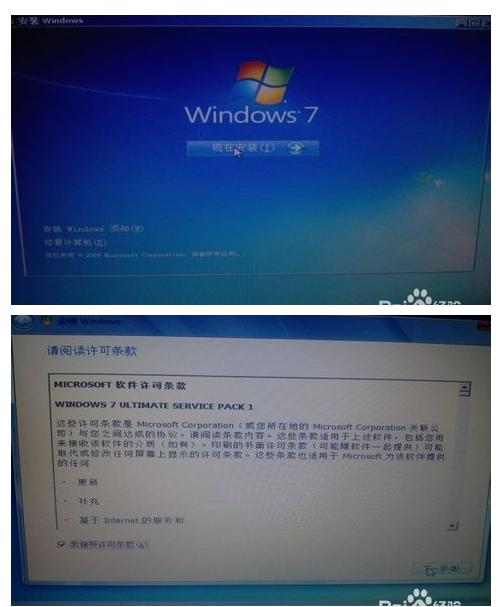
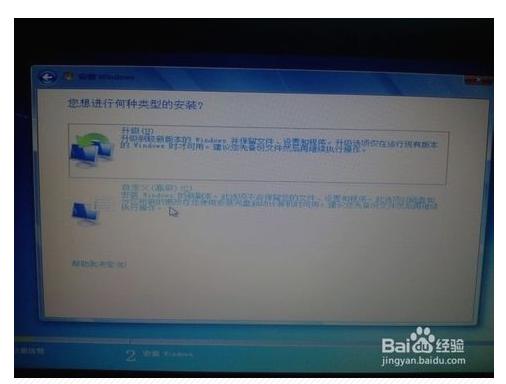
这里一般选择分区一,系统盘所在分区在哪里就选哪个分区,可以从‘总计大小’这个项目中推测哪个是原先的C盘,注意此时还需点右下方的‘驱动器高级’,然后点击‘格式化’,将系统盘的数据清空,格式化完毕后点击下一步:

之后就是等待安装即可
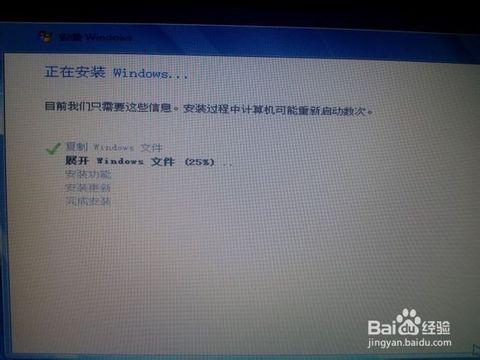
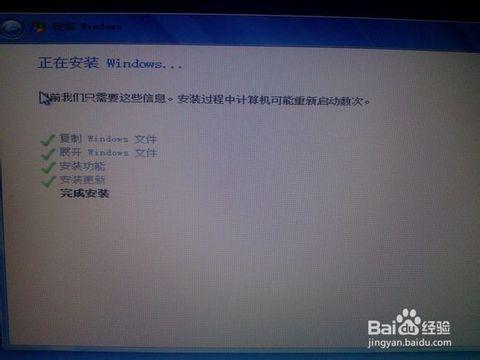
完成后会进入我们所熟悉的界面,此时只需要根据自身习惯设置电脑(用户名,密码)即可

最后进入桌面,就算安装完成。此时把刚才备份的驱动等文件重新安装一下就可以愉快的使用了
